Annons
Bästa sättet att säkra ditt Facebook-konto 5 saker du kan göra NU för att säkra ditt Facebook-konto och göra det återvinningsbartFör de flesta av oss är detta den största mardrömmen. Du vill logga in på ditt Facebook-konto och ditt lösenord fungerar inte längre. I värsta fall lyckades någon hacka ditt konto och ... Läs mer är att aktivera inloggningsgodkännanden. När du är aktiverad behöver du en inloggningskod varje gång du vill logga in på ditt konto från en ny enhet. Den här funktionen skyddar ditt konto från att bli hackat, även om ditt lösenord är svagt.
Observera att Facebook bara kan leverera inloggningskoden till ditt mobilnummer. Men du kan också använda kodgenerator på din Android-telefon eller surfplatta för att "manuellt" skapa en kod. På så sätt kommer du alltid att kunna logga in på Facebook, även om du inte kan få textmeddelanden.
Låt oss visa dig hur du ställer in inloggningsgodkännanden och kodgenerator på din Android-enhet.
Varför aktivera inloggningsgodkännanden?
Inloggningsgodkännanden är ett extra säkerhetslager som gör det svårare för någon att göra det
hacka ditt Facebook-konto. När de försöker logga in på ditt konto från en enhet som du inte tidigare har godkänt, kommer de att behöva både ditt lösenord och en inloggningskod.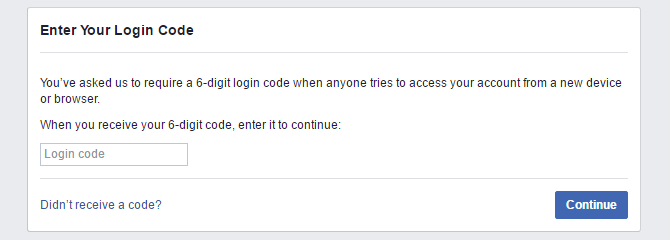
Dessutom när någon försöker logga in på ditt konto från en annan dator - och om du inte använder kod Generator - du får indirekt meddelande om detta inloggningsförsök eftersom du får en säkerhetskod i en text meddelande.
Även om du alltid kan få inloggningsvarningar till din e-postadress eller på ditt Facebook-konto. Du kan aktivera respektive aviseringar under Kontoinställningar> Säkerhet> Inloggningsvarningar i både din webbläsare och mobilappen. Vi rekommenderar starkt att du aktiverar e-postmeddelanden.
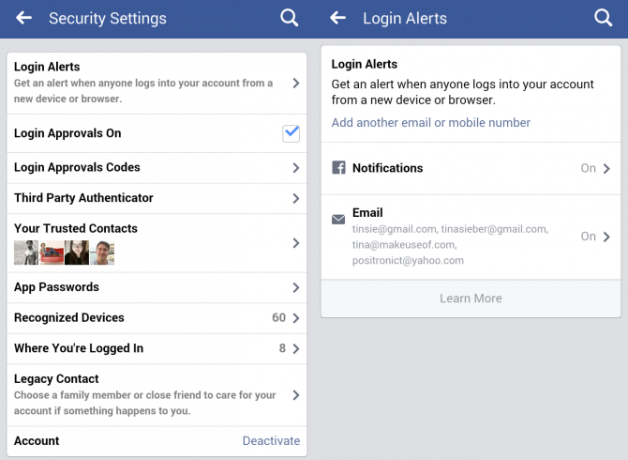
Hur man aktiverar inloggningsgodkännanden
Inloggningsgodkännanden kräver ett mobilnummer. Först måste du navigera till Facebook i din webbläsare och gå till Mobilinställningar under Inställningar> Mobil. Här måste du se till att du har ett aktuellt mobilnummer på posten. Du kan lägga till så många nummer du vill och vi rekommenderar starkt att du lägger till minst två.
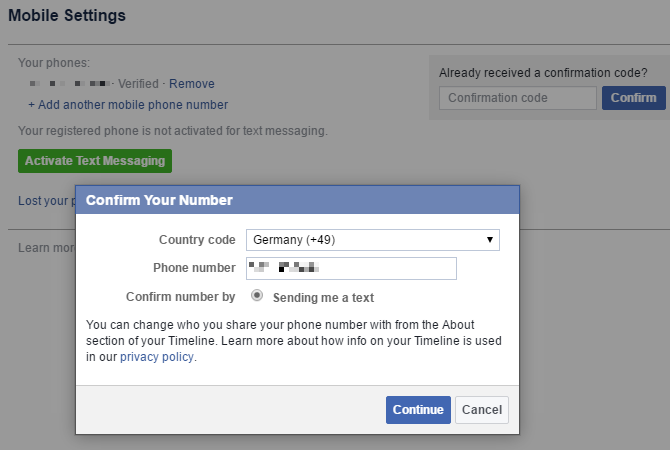
När du har uppdaterat ditt telefonnummer kan du gå vidare och aktivera inloggningsgodkännanden. Även om den här funktionen är tillgänglig i mobilappen verkar den inte fungera pålitligt. Således, öppna Facebook i din webbläsare, gå till Inställningar> Säkerhet> Inloggningsgodkännandenoch kolla Kräv en inloggningskod för att komma åt mitt konto från okända webbläsare.
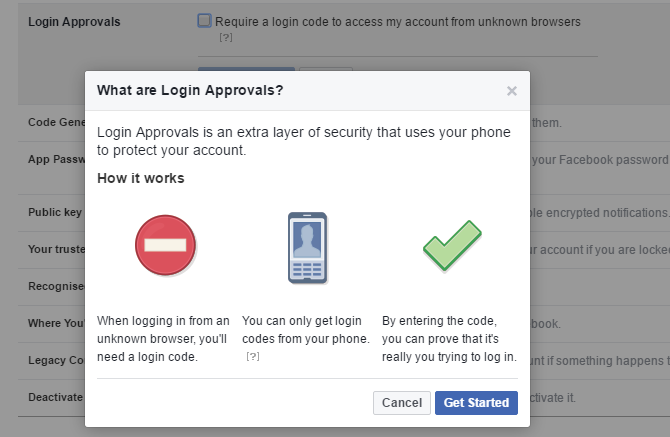
När du har aktiverat inloggningsgodkännanden, se till att behålla dina Mobilinställningar uppdaterad, alltid ha en auktoriserad enhet som säkerhetskopia för att logga in och ändra dina inställningar och ange ett applösenord för Facebook-appar som inte är behöriga för inloggningsgodkännanden.
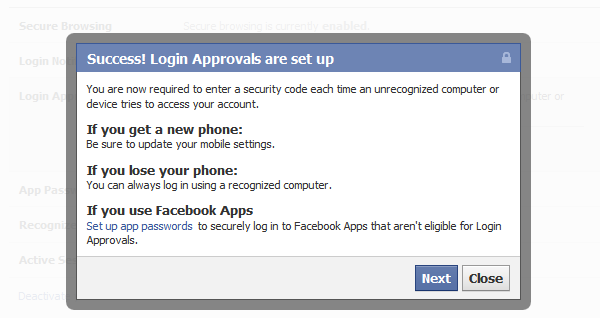
Du kan också ladda ner reservkoder för när du inte har tillgång till din telefon. Gå till Inställningar> Säkerhet> Inloggningsgodkännanden och klicka Skaffa koder. Dessa funktioner är också tillgängliga i mobilappen under Konto Inställningar> Säkerhet> Inloggningsgodkännandekoder.
Hur man ställer in kodgenerator
Fram till nu kan alla steg genomföras i webbläsaren. Kodgenerator är dock en funktion exklusiv för Facebook Android-app. Om du hade appen installerad hela tiden, kanske koden Generator redan är tillgänglig. Annars installera och öppna appen (men tänk två gånger på att installera Facebook-mobil Hur Facebook förstör din Android (och vad du kan göra)Om du bryr dig om batteritid, prestanda eller integritet kommer du att vilja avinstallera den officiella Facebook-appen och använda ett av dessa alternativ. Läs mer ).
När du först loggar in på Facebook-mobilappen behöver du en säkerhetskod för att slutföra din inloggning. När du har loggat in med ditt lösenord skickar Facebook koden i ett textmeddelande.
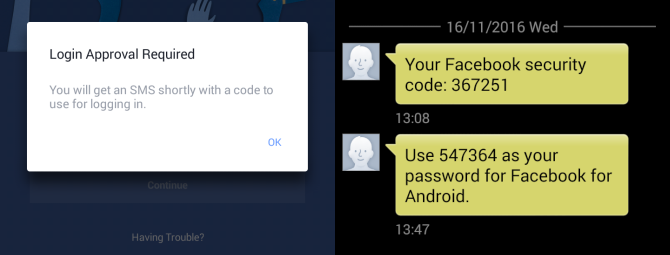
I Facebook-appen trycker du på menyknappen, bläddrar ner tills du ser Kod generatoroch tryck på Aktivera. Gå sedan tillbaka till inloggningsgodkännanden på Facebook-webbplatsen, välj Ställ in kodgeneratoroch klicka Fortsätta.
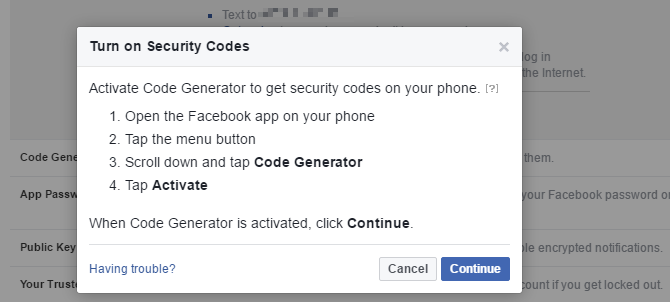
När du har aktiverat kodgeneratorn på din Android-enhet hittar du den som ett alternativ för leverans av inloggningskod under Säkerhetsinställningar i ditt Facebook-konto. Det är också här du kan Avlägsna och därmed inaktivera kodgenerator. Naturligtvis rekommenderar vi inte att göra det.
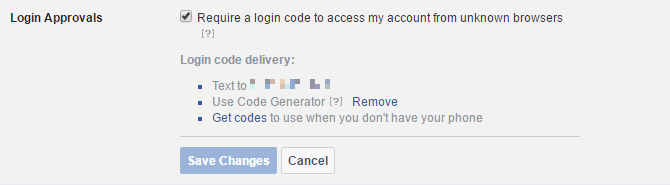
Facebook sparad
Nästa gång du vill komma åt Facebook på en ny enhet och inte kan få ett textmeddelande - till exempel om du inte har en signal eller bytte SIM-kort - kan du använda Code Generator istället. Öppna helt enkelt din Facebook-app, tryck på den tre-radiga ikonen längst upp till vänster, bläddra ner, tryck på kodgenerator och tryck sedan länge på koden för att kopiera den till din Android-urklipp.
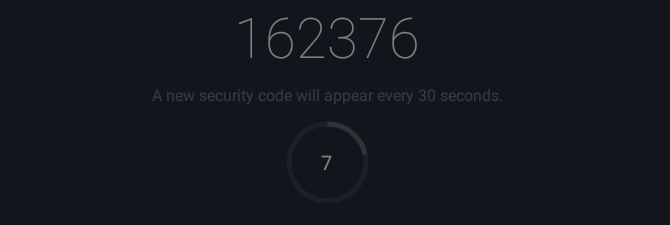
Ska du någonsin tappa åtkomst till Facebook Code Generator Hur du loggar in på Facebook om du tappat åtkomst till kodgeneratorHar du tappat åtkomst till Facebooks kodgenerator? Den här artikeln behandlar alternativa metoder för att logga in på ditt Facebook-konto. Läs mer (som om din telefon var stulen) kan du logga in på Facebook från en erkänd enhet, logga ut på din telefon och ta bort kodgenerator. Tills du får tillbaka telefonen kan du också ställa in en tredjepartsapp för att generera koder.
Du bör också veta hur du gör det återställ ditt Facebook-kontoinloggning Hur du återställer ditt Facebook-konto när du inte längre kan logga inVi visar hur du återställer ditt Facebook-konto med fem beprövade alternativ för återställning av Facebook-konton. Få tillbaka ditt konto nu! Läs mer , om behovet någonsin skulle uppstå.
Har din Facebook-konto har någonsin hackats Har din Facebook hackats? Så här säger du (och fixar det)Det finns steg du kan vidta för att förhindra att du hackas på Facebook och saker du kan göra om din Facebook blir hackad. Läs mer ? Hur håller du det hacker bevis? Vänligen dela dina tankar i kommentarerna!
Tina har skrivit om konsumentteknik i över ett decennium. Hon har en doktorsexamen i naturvetenskap, en diplom från Tyskland och en civilingenjör från Sverige. Hennes analytiska bakgrund har hjälpt henne att utmärka sig som teknikjournalist på MakeUseOf, där hon nu hanterar sökordforskning och operation.